
İçindekiler:
- Yazar John Day [email protected].
- Public 2024-01-30 13:18.
- Son düzenleme 2025-01-23 15:13.

Toshiba Satellite C55-A5300'deki CPU nasıl değiştirilir
1. Adım: Araçlar

Bir ESD kayışı ve 1,5 boy Philips başlı tornavida kullandım.
Adım 2: Dizüstü Bilgisayarın Altına Bakın

Ters çevir.
3. Adım: Pili Çıkarın

İki tırnağı bilgisayarın ortasından çekip pili kaldırarak pili çıkarabilirsiniz.
Adım 4: Sabit Disk Sürücüsünü Kaplayan Paneli Çıkarın
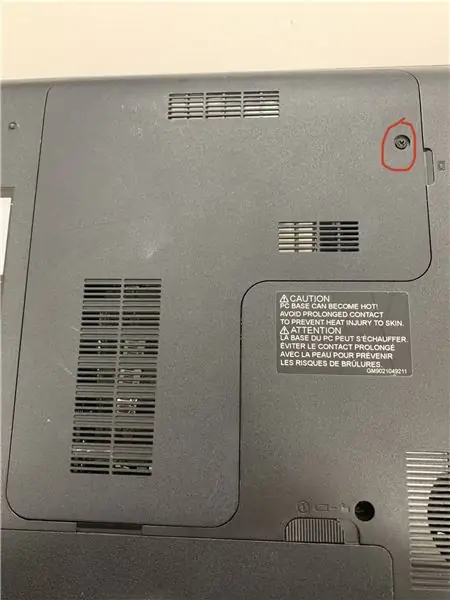
Neyse ki bu paneli çıkarmak için sadece bir vida var.
Adım 5: Arka Paneli Çıkarın

Arka paneli çıkarmak için yukarıdaki resimde gösterilen tüm vidaları çıkarmalısınız. Ardından, Sabit Disk Sürücüsünü kaldırarak ve çapraz olarak bağlantı noktasından çekerek çıkarmalısınız.
Adım 6: CPU Fanını Çıkarın

Resimde gösterilen dört vidayı sökün, kapak kolayca çıkacaktır.
7. Adım: Siyah Bandı Çıkarın (Varsa)

Basitçe çekin.
Adım 8: Son olarak, CPU'yu Değiştirme

CPU'yu değiştirmek için, onu tutan yapıştırıcıyı çıkarın, yukarı kaldırın ve değiştirilen CPU'yu yavaşça yerine bırakın. Altın okları hizaladığınızdan emin olun.
Önerilen:
Arduino İle Kolayca Bluetooth Modül Adı Nasıl Değiştirilir: 4 Adım

Arduino İle Bluetooth Modül Adı Nasıl Kolayca Değiştirilir: Bu projede Bluetooth Modülünüzü nasıl adlandıracağınızı ve bluetooth'unuzun çalışmasındaki arızaları nasıl tespit edeceğinizi öğreneceksiniz. Bu proje için aşağıda sunulan aşağıdaki bileşenleri kullanacaksınız
Windows 7'de Masaüstünün Görünümü Nasıl Değiştirilir?: 5 Adım

Windows 7'de Masaüstünün Görünümü Nasıl Değiştirilir?: Masaüstünün duvar kağıdını değiştirmeyi düşünmüş olabilirsiniz. Bu talimat, duvar kağıdının nasıl değiştirileceğidir. Windows 7 kullanıcısı içindir. Masaüstünün duvar kağıdını değiştirmek istiyor ancak nasıl yapacağınızı bilmiyorsanız, lütfen bir göz atın! Umarım bu talimat
Barmen'de İnç Milimetreye Nasıl Değiştirilir: 5 Adım

Barmen'de İnç Milimetreye Nasıl Değiştirilir: barmen kullanılarak başka bir talimat … barmen, barkod yazdırmak için kullanılan etiket yazdırma yazılımlarından biridir, umarım bu talimat, barmen dosyalarının düzenini nasıl hizalayacakları konusunda zorluk çekenlere yardımcı olabilir ..: )
Honda 06 10 AC Fan Motoru Nasıl Değiştirilir: 8 Adım

Honda 06 10 AC Fan Motorunun Değiştirilmesi: Bir Honda Odyssey'de fan motorunun değiştirilmesi çok az zaman alır ve fiziksel olarak yetenekli herhangi bir kişi tarafından yapılabilir. Bu yaygın bir şey değildir, ancak birkaç yıl sonra yapılması gerekebilir ve üfleyiciniz çalışmayı durdurur. Gerekli Aletler: • Kısa Phillip
JW Library'de Medya Konumu Nasıl Değiştirilir: 4 Adım

JW Library'de Medya Konumu Nasıl Değiştirilir: JW Library, basitleştirilmiş bir arayüze sahip olduğu anlamına gelen bir Metro uygulamasıdır. Bu, çoğu durumda iyi bir şeydir, çünkü çoğu kullanıcı için uygulamayı yüklemeniz ve ihtiyacınız olan şekilde kullanmanız yeterlidir. Sürtünme, biraz daha gelişmiş bir şey yapmak istediğinizde gelir
